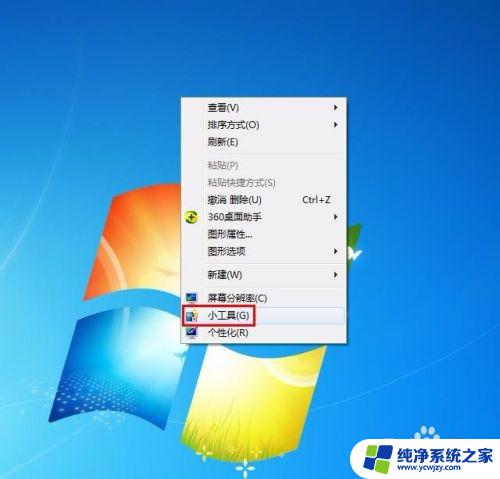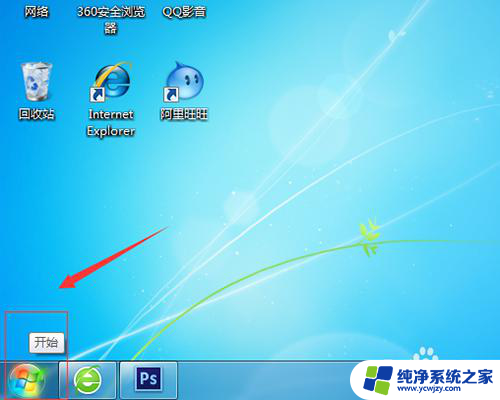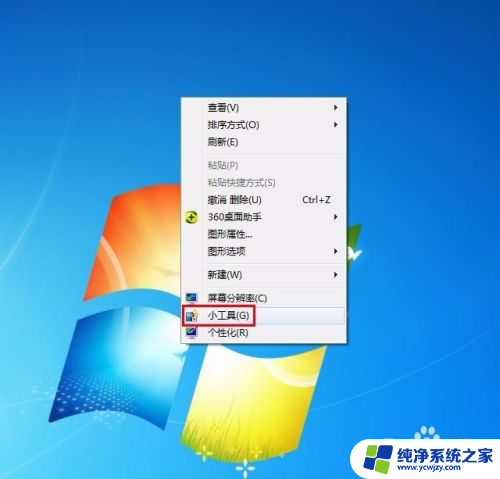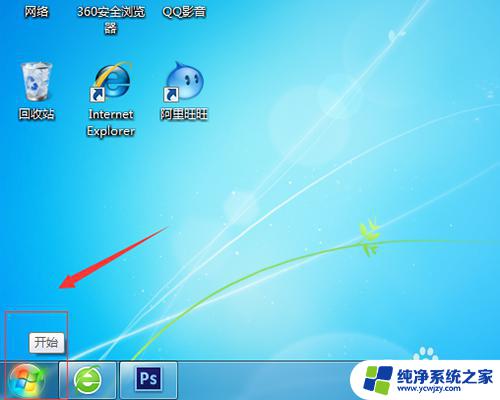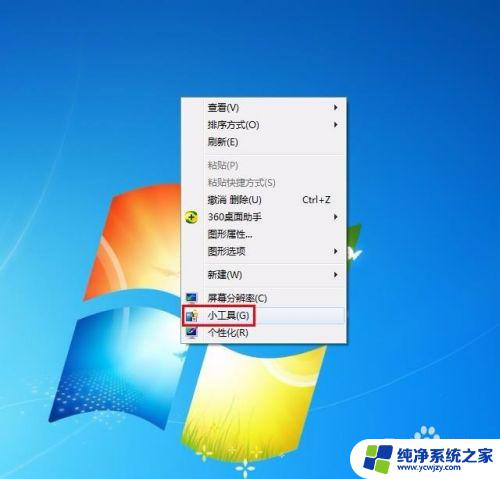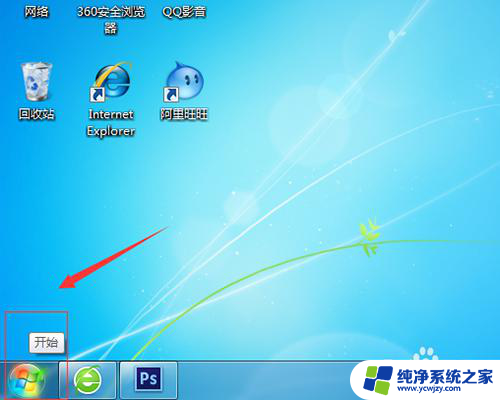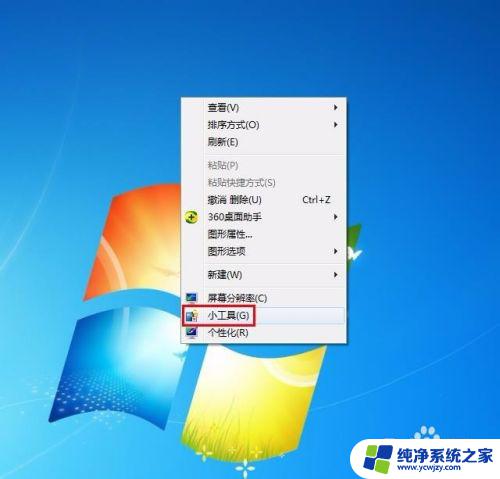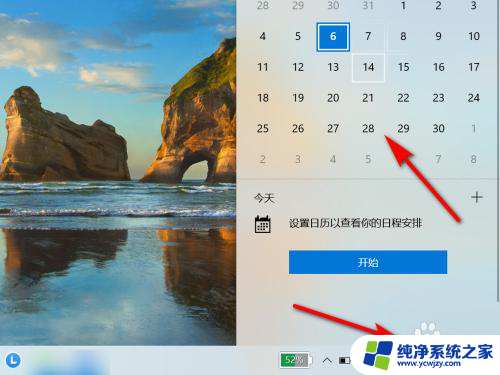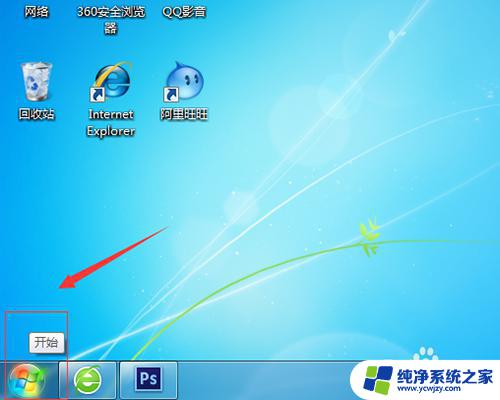日历放在电脑桌面
更新时间:2024-07-15 15:47:53作者:yang
在现代社会中人们已经习惯了将日历放在手机或者电脑上来提醒自己重要的日程安排,特别是在电脑上添加日历,更加方便快捷。通过在电脑桌面上添加日历,不仅可以随时查看日期,还可以设置提醒功能,让自己不会错过任何重要的事情。如何在电脑桌面上添加日历呢?接下来我们就来看看具体的操作步骤。
具体步骤:
1.首先开启电脑,进入桌面后点击左下角“开始”。
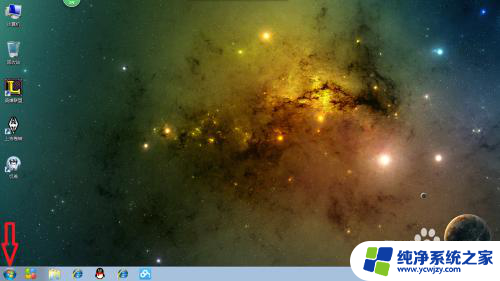
2.开始面板弹出后选择“控制面板”的选项。
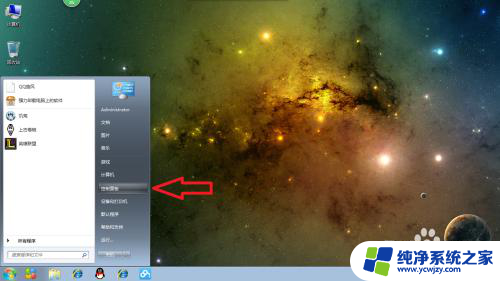
3.控制面板弹出后,选择“时钟、语言和区域”。
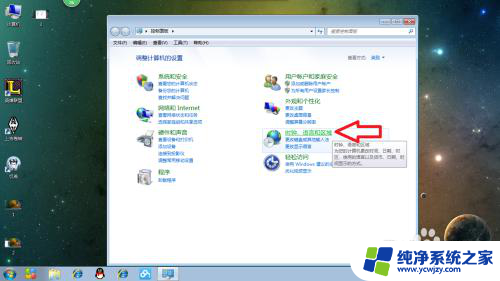
4.在时间、语言和区域的界面中选择“日期和时间”里最后一项“向桌面添加时钟小工具”,点击后显示小工具页面。
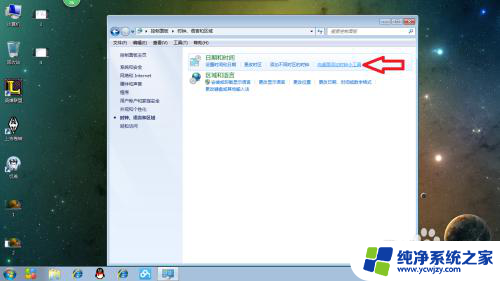

5.在小工具页面双击“日历”后桌面会出现一个小日历。
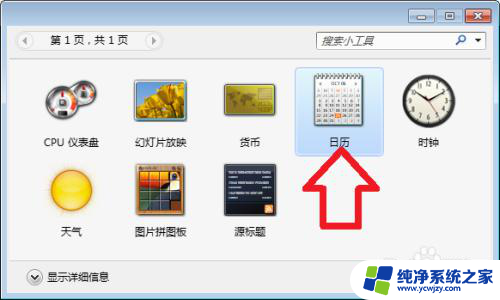

6.点击小日历边上的箭头标志可以展开日历。

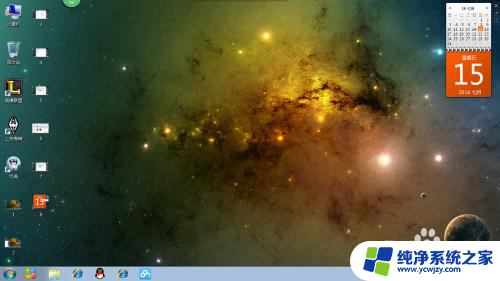
7.鼠标左键点击日历可以随意拖放日历位置。
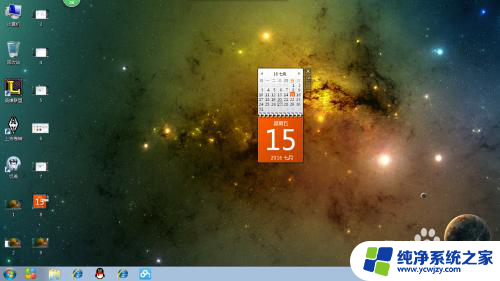
8.再次点击日历右边的箭头标志可变回小日历,不再需要日历可随时点击日历右上角的关闭,桌面就不再有日历了。


以上就是将日历放在电脑桌面的全部内容,如果有其他用户遇到相同问题,可以参考本文中介绍的步骤来进行修复,希望这些步骤能对大家有所帮助。